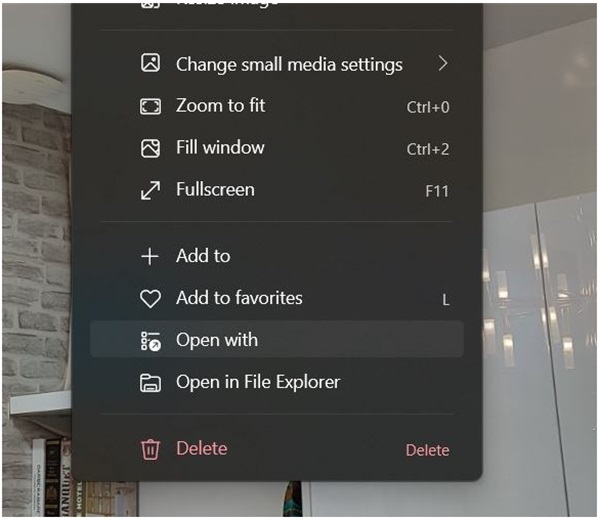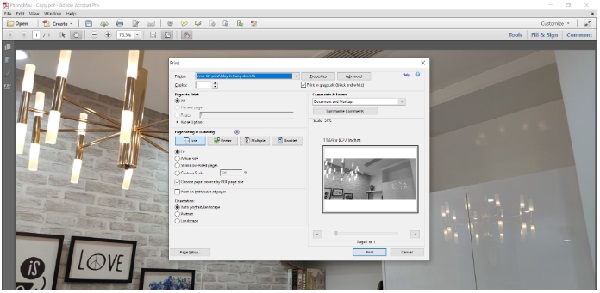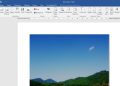Xin chào! Bài viết này Trùm Thủ Thuật sẽ giúp bạn khắc phục lỗi máy in không in được file JPG.
Hầu hết các dòng máy in đều cho phép người dùng in các tài liệu đen trắng. Tuy nhiên, khi thực hiện in có không ít người gặp phải tình trang lỗi không in được file ảnh JPG. Sau đây sẽ là các hướng dẫn khắc phục chi tiết sửa máy in không in được file JPG nhanh chóng.
Điều gì khiến máy in không in được file JPG
Việc in ấn gồm rất nhiều thiết bị cũng như khâu liên quan chính vì thế khi nhắc đến lỗi không in được file ảnh JPG thì ta cần phải cân nhắc các nguyên nhân có thể sẽ xảy ra như:
- Do máy tính: Driver (phần mềm điều khiển) bị lỗi hoặc thiếu; Cài đặt in bị sai chế độ, độ phân giải không đủ;…
- Do kết nối bị gián đoạn: wifi hoặc bluetooth bị hỏng ở các thiết bị liên quan, cáp kết nối (nếu có không ổn định),…
- Do máy in: thiếu mực in, máy bị kẹt mực, kẹt giấy, sensor không hoạt động, cấu hình máy in bị sai thiết lập…
Để xác định được nguyên nhân nào dẫn đến tình trạng máy in không in được file ảnh thì bạn cần phải kiểm tra các yếu tố như ví dụ trên. Sau đó tiến hành các cách sửa chữa máy in không in được theo từng nguyên nhân. Sau đây sẽ là một số cách sửa máy in được Trùm Thủ Thuật tổng hợp giúp bạn.
Cách sửa máy in không in được file JPG
Sau đây sẽ là một số phương pháp sửa máy in Canon không in được file ảnh cũng như các loại máy in khác.. Bạn có thể thử:

Kiểm tra kết nối của thiết bị
Luôn đảm bảo rằng kết nối giữa máy in và máy tính được xuyên suốt không bị gián đoạn. Bạn có thể thực hiện in các tài liệu khác để kiểm tra thử. Đặc biệt là với các thiết bị có kết nối không dây thì wifi và Bluetooth là điểm cần chú ý về vấn đề tín hiệu.
Kiểm tra máy tính trước khi in
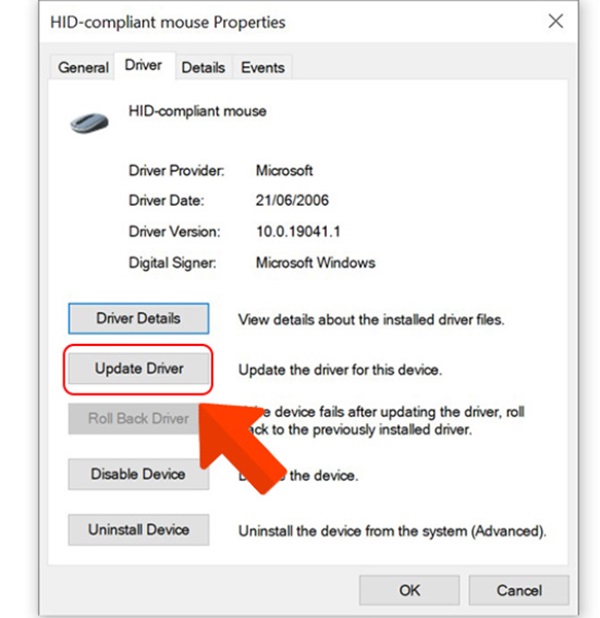
Chú ý các điểm về:
- Driver máy tính được cài đặt và sử dụng ở phiên bản phù hợp, cập nhật Driver nếu bạn nhé!
- Kiểm tra các cài đặt in trên máy tính cần chú ý đến: khổ giấy, chế độ in, độ phân giải,…
Đôi khi tình trạng máy tính không đọc được file ảnh JPG và bạn không thể in. Tình trạng này hãy đến với phương pháp ở cuối bài để fix lỗi máy in không nhân lệnh in file ảnh nhé!
Kiểm tra tình trạng phần cứng và mực máy in
Tình trạng mực bị cạn hoặc thiếu không đủ để in ảnh với mật độ màu lớn thì rất có thể sẽ khiến cho việc in ảnh đó không được. Chính vì thể hãy vào phần khay mực của máy in và kiểm tra điều này. Ngoài ra mực có thể bị khô hoặc bạn xài mực không chính hãng và khiến máy bị hỏng.
Đôi khi tình trạng trục in bị kẹt hoặc cuộn giấy không hoạt động khá phổ biến. Vấn đề này cách khắc phục tốt nhất là bạn tham khảo tài liệu hướng dẫn của máy in đang sử dụng. Hoặc lo sợ tình trạng máy hỏng nhiều bạn có thể liên hệ trực tiếp với dịch vụ hỗ trợ.
Fix lỗi máy in không nhận lệnh in file ảnh
Nếu máy in không nhận lệnh in ảnh bạn có thể thử cách sau để khắc phục trên máy tính của mình.
- Có thể copy file ảnh muốn in vào MiCrosoft Word sau đó in như tài liệu bình thường. Cách này áp dụng khá dễ cho nhiều trường hợp file ảnh bị lỗi hoặc quá nặng.
- Chuyển đuôi JPG sang PDF (có một số máy in hoàn toàn không nhận lệnh in file JPG). Để sửa bạn có thể phải thiết lập lại cài đặt nhưng nó khá lấu và rắc rối. Cách nhanh hơn là chuyển đuôi JPG sang PDF.
Hãy mở file ảnh muốn in rồi nhấp chuột phải và chọn vào “Open With”.
Chọn tiếp vào chương trình đọc file PDF(Adobe ACrobat; Foxit Reader, photoshop,…
Tiến hành đổi đuôi hoặc in trực tiếp file PDF như bình thường là được.
Như vậy Trùm Thủ Thuật đã hướng dẫn xong việc fix lỗi máy in không in được file JPG. Chúc thành công!
XEM THÊM